http://gsm.dothome.co.kr/xein/
위 링크를 보면 xe 설치과정과 설치후 ftp 설정을 통해 쉬운설치로 게시판을 생성하는 과정까지 나와 있다.
지금부터 할것은 지금보는 내 홈피랑 똑같이 홈피를 구성하는 과정이다.
우선 위 링크에 나와있는 내용중 자신에게 필요한 만큼에 게시판을 생성한다.
그리고 대충 그림이나 사진이 포함된 게시물을 테스트로 작성한다.
지금 내가 사용하는 레이아웃은 스케치북 레이아웃이다.
우선 쉬운설치로 들어가서 레이아웃스킨에 스케치북 레이아웃을 찾는다
그런다음 설치버튼을 클릭하면 아마 ftp 비번을 입력하라는 창이 틀꺼고 입력하면 레이아웃이 설치된다.
그리고 관리자페이지에 사이트 맵에 들어가면 자신에게 필요한 메뉴를 만들수 있고 그 메뉴를 원하는 페이지나 게시판과 연결할수 있는 구조를 만들수 있게 된다. 만든다.
다음
확장기능에 설치된 레이아웃에 들어가면 스케치북 레이아웃이 보일거다. xe 설치시 기본으로 설치되는 레이아웃도 몇개 있을 것이고
스케치북 레이아웃을 선택한뒤 추가버튼을 클릭하면
제목입력란등이 보인다
우선 제목을 입력하고
하단에 있는 메뉴 설정에서
앞에서 사이트맵에 지정했던 이름을 골라준다.
그리고 저장한뒤
레이아웃 설정을 클릭하고 들어가면
엄청나게 많은 설정 항목들이 나온다.
대부분은 제목을 보면 얼추 이해가 가는 것들일 것이다.
포샵등으로 미리 만들어 놓은 홈피 로고등을 여기에서 지정해 줄수 있다.
여기서 아마 이해가 안가는 부분은 위젯 관련 부분일 것이다.
스케치북 레이아웃 같은 경우는 위젯이 나름 깔끔하게 미리 세팅되어 있어서 굳이 건드릴 것은 없다
다만 하단쪽에 보면
위젯 모듈번호를 입력하라는 것이 있다.
위젯모듈번호란
만약 a란 게시판에 최근 글을 보여주는 위젯이 있다고 할때
a 게시판의 이름을 숫자로 표기한 것이라 이해하면 될듯 하다.
확인하는 방법은
설치된 모듈에서 게시판에 들어가면
각 게시판 마다 설정이란 것이 있는데 거기에 마우스를 올려 놓고 있으면 인터넷창 하단에
slr=445 같이 숫자가 표기 된다. 여기서 뒤에 숫자부분이 위젯모듈번호가 된다.
스케치북 레이아웃에서 위젯모듈번호를 입력할때 하나의 게시판에 내용만 추출할경우는 하나의 숫자만 넣으면 되고 그렇지 않을 경우는 444, 233,5345,5353 이런식으로 컴마로 구분해서 넣어주면 된다.
위젯에 대해서 말해 볼까 한다.
대부분에 홈피에서 첫페이지에는 여러가지 게시판들의 최근글이나 그림들을 모아서 출력해주는 경우가 많다.
우선 설치된 모듈에 페이지로 들어가서
페이지를 하나 생성한다.
페이지의 이름등을 지정하고 페이지의 타입을 위젯페이지로 설정하고 저장한뒤 나온다.
그리고 저장한 페이지를 선택하거나 페이지 보기를 선택한뒤 페이지 수정을 선택하면
여러가지 위젯을 선택할수 있는 셀렉트부분이 있고 추가 버튼이 있다.
최근글을 추출하는 위젯은 컨텐츠 위젯이라 한다.
쉬운설치에 위젯스킨에서 다양한 위젯들을 다운 받을수있다.
암튼 다양한 위젯들을 이용해서 페이지를 꾸며준뒤
페이지 설정에서 레이아웃을 위에서 만들었던 스케치북 레이아웃으로 설정해주고
관리자 페이지 설정-일반에서 젤 위에 있는 기본호출 모듈을 방금 만든 페이지로 지정해주면
홈피 접속시 젤 먼제 이 페이지가 보이기 된다.
그리고 앞서 만들었던 게시판들도 모두 레이아웃을 스케치북 레이아웃으로 골라 주면 일단 완성이 된다.
그리고 대부분의 경우 xe를 루트 폴더에 xe폴더를 만들어 설치하기 때문에 홈피 주소를(http://......co.kr/xe/ ) 이렇게 입력해야 홈피가 출력된다.
그래서 index.html 파일을 하나 만들어서
<?php
header('location:/xe');
?>
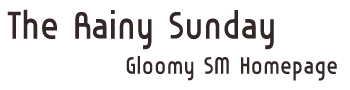
 지금까지 사용해본 레이아웃
지금까지 사용해본 레이아웃
 풀다운 메뉴
풀다운 메뉴












